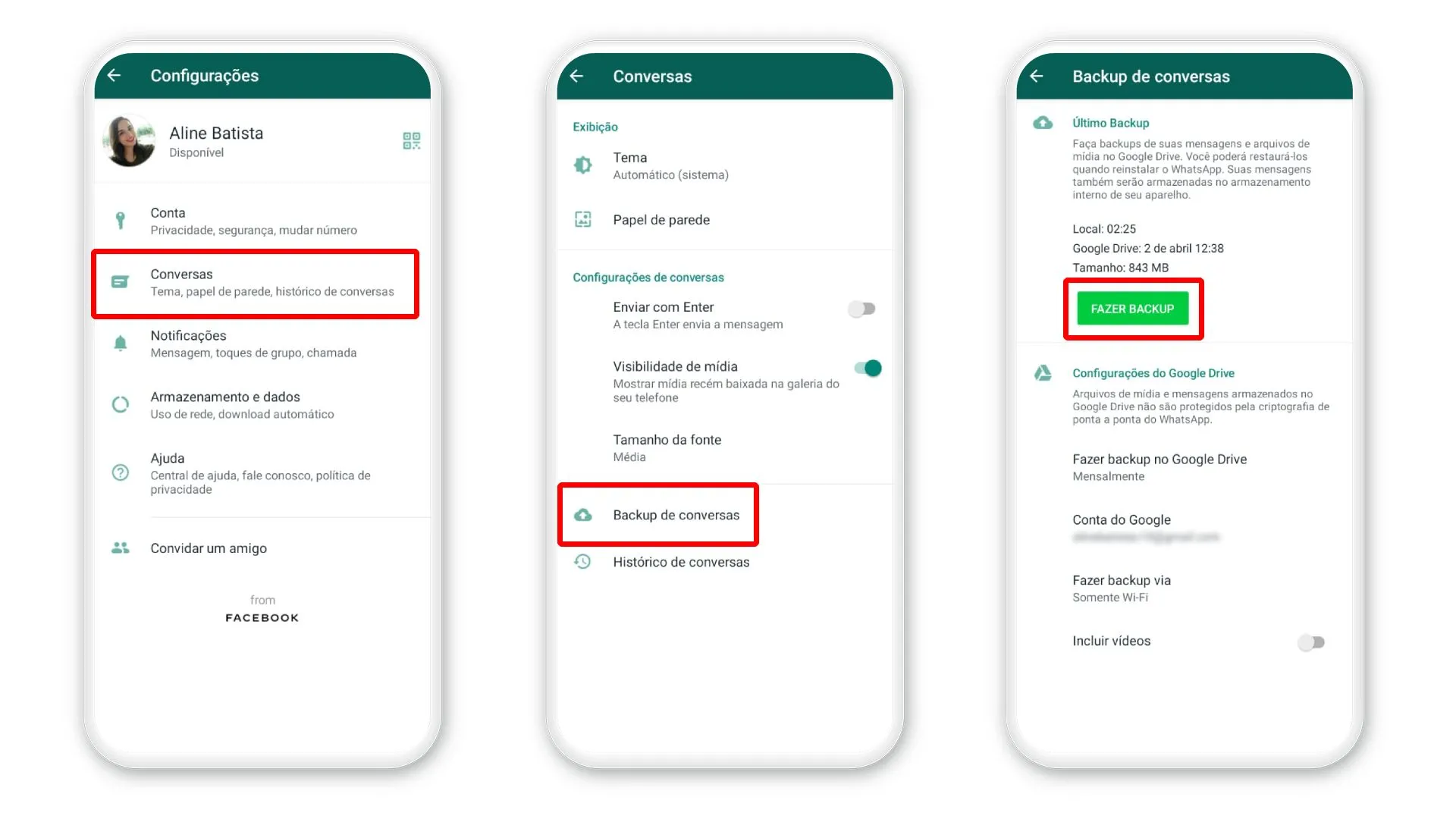Anúncios
O WhatsApp é um dos aplicativos de mensagens mais populares do mundo, usado para manter contato com amigos, familiares e colegas de trabalho. Você desinstalou e precisa saber como fazer para recuperar conversas WhatsApp.
Pois bem, agora que aconteceu, fique tranquilo que vamos mostrar como recuperar as conversas do WhatsApp ou whatsapp automatico que foram perdidas.
Anúncios
Por isso vamos te mostrar também como recuperar backup Whatsapp e caso seu aparelho seja um Android, vamos mostrar como recuperar conversas apagadas do whatsapp.
Como Recuperar Backup WhatsApp
A restauração de um backup no WhatsApp é um processo simples, mas pode variar um pouco dependendo do sistema operacional do seu dispositivo (Android ou iPhone). Abaixo estão as etapas para restaurar o backup do WhatsApp em ambos os sistemas:
Restaurar Backup no WhatsApp para Android:
Anúncios
Se você usa um dispositivo Android e tem uma conta do Google com a opção de backup ativada, é possível recuperar suas conversas do WhatsApp facilmente. Quando você reinstalar o aplicativo, o WhatsApp perguntará se você deseja restaurar suas conversas a partir do backup do Google Drive.
- Desinstale e reinstale o WhatsApp no seu dispositivo Android, se ainda não estiver instalado.
- Durante a configuração inicial do WhatsApp, você será solicitado a verificar seu número de telefone. Insira o número de telefone associado à sua conta do WhatsApp.
- Na tela seguinte, o WhatsApp detectará um backup disponível no Google Drive. Selecione “Restaurar” quando for perguntado se você deseja restaurar as conversas e mídias do Google Drive.
- Aguarde até que o processo de restauração seja concluído. Dependendo do tamanho do backup e da velocidade da sua conexão com a Internet, esse processo pode levar alguns minutos.
- Assim que o processo de restauração for concluído, você verá todas as suas conversas e mídias antigas restauradas no WhatsApp.
Restaurar Backup no WhatsApp para iPhone:
Se você usa um iPhone, a única maneira de recuperar conversas apagadas do WhatsApp é através do backup do iCloud. Para verificar a data do último backup, vá até “Ajustes do WhatsApp” no próprio aplicativo, clique em “Conversas” e depois em “Backup de conversas”. O aplicativo mostrará a data do último backup realizado.
- Verifique se você possui um backup do WhatsApp no iCloud. Você pode verificar isso acessando “Ajustes” > [seu nome] > “iCloud” > “Gerenciar Armazenamento” > “Backups” e verificando se o WhatsApp está incluído na lista.
- Desinstale e reinstale o WhatsApp no seu iPhone, se ainda não estiver instalado.
- Durante a configuração inicial do WhatsApp, você será solicitado a verificar seu número de telefone. Insira o número de telefone associado à sua conta do WhatsApp.
- Na tela seguinte, o WhatsApp detectará um backup disponível no iCloud. Selecione “Restaurar Chat History” (Restaurar histórico de bate-papo) quando for perguntado se você deseja restaurar as conversas e mídias do iCloud.
- Aguarde até que o processo de restauração seja concluído. Dependendo do tamanho do backup e da velocidade da sua conexão com a Internet, esse processo pode levar alguns minutos.
- Assim que o processo de restauração for concluído, você verá todas as suas conversas e mídias antigas restauradas no WhatsApp.
Lembre-se de que, ao restaurar o backup, você substituirá as conversas e mídias atuais no WhatsApp pelo conteúdo do backup. Portanto, é importante fazer um backup recente antes de restaurar, caso deseje manter as mensagens mais recentes.
Como Forçar a Parada e Restaurar o WhatsApp Para Recuperar Conversas Recentes
Forçar a parada e restaurar o WhatsApp pode ser útil em algumas situações específicas, especialmente quando você está enfrentando problemas com o aplicativo ou quando deseja restaurar as conversas mais recentes sem usar um backup anterior.
No entanto, é importante destacar que essa abordagem não é garantida e pode levar à perda de mensagens não salvas. Portanto, faça um backup das suas conversas antes de prosseguir. Veja como forçar a parada e restaurar o WhatsApp em dispositivos Android e iPhone:
- Procure e selecione o WhatsApp na lista de aplicativos.
- Toque em “Forçar parada” ou “Encerrar” para encerrar o WhatsApp completamente.
- Abra novamente o WhatsApp.
- Você verá uma mensagem informando que foi encontrado um backup local. Toque em “Restaurar” para restaurar suas conversas recentes.
Agora, Vamos Prosseguir Com a Restauração das Conversas Recentes:
- Abra o gerenciador de arquivos do seu smartphone.
- Navegue até o armazenamento interno do dispositivo e localize a pasta do WhatsApp.
- Dentro da pasta do WhatsApp, procure a subpasta chamada “Databases” e acesse-a.
- Procure pelo arquivo mais recente na lista e selecione-o.
- Renomeie o arquivo para “msgstore.db.crypt12” (sem as aspas). Certifique-se de que o nome esteja exatamente como indicado.
- Agora o arquivo de backup está com o nome correto para ser restaurado.
No entanto, ainda há uma última configuração a ser feita:
- Abra o WhatsApp e acesse as configurações do aplicativo.
- Procure pela opção de backup e selecione “Fazer backup no Google Drive” e escolha a opção “Nunca”. Você pode seguir o tutorial mencionado no início do texto para obter mais detalhes.
Agora, vamos desativar o backup no Google Drive:
- Abra o aplicativo Google Drive no seu smartphone.
- Acesse a seção “Backups” dentro do Google Drive.
- Desative o backup do WhatsApp.
Por fim, siga estas etapas para concluir o processo:
- Feche todos os processos em execução do WhatsApp.
- Desinstale o aplicativo do WhatsApp do seu dispositivo.
- Em seguida, reinstale o aplicativo a partir da loja de aplicativos, como mencionado no início do artigo.
Após concluir essas etapas, você terá suas conversas recentes restauradas no WhatsApp. Certifique-se de ter seguido todas as etapas corretamente para obter os melhores resultados.